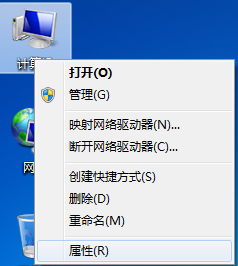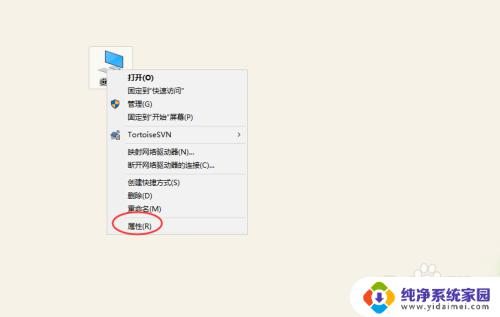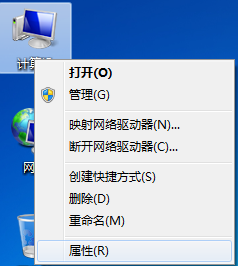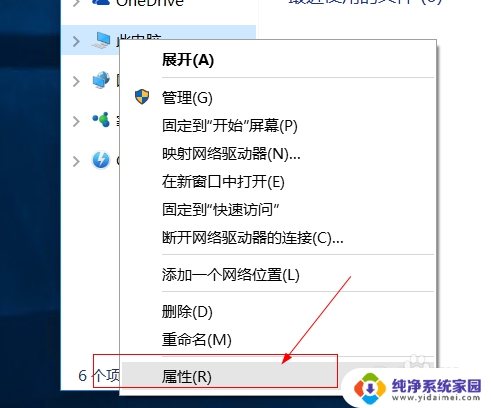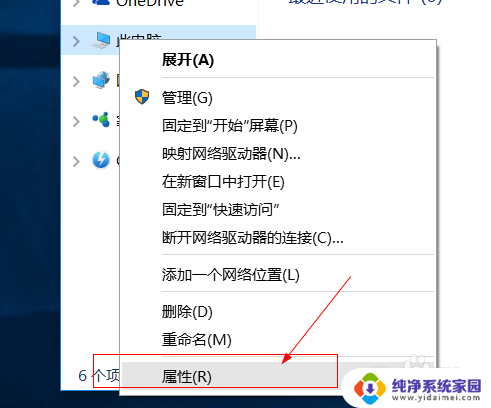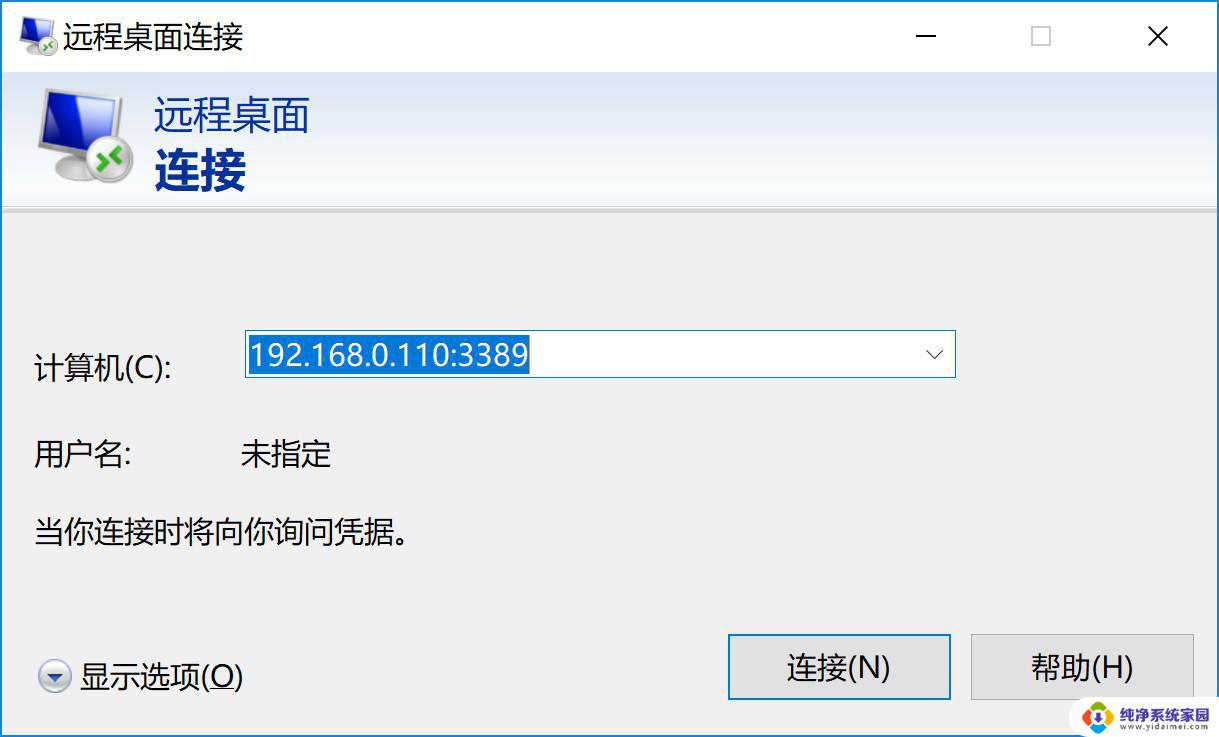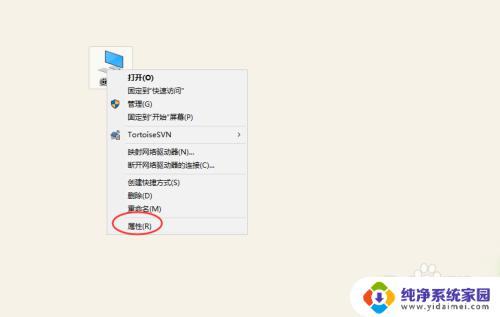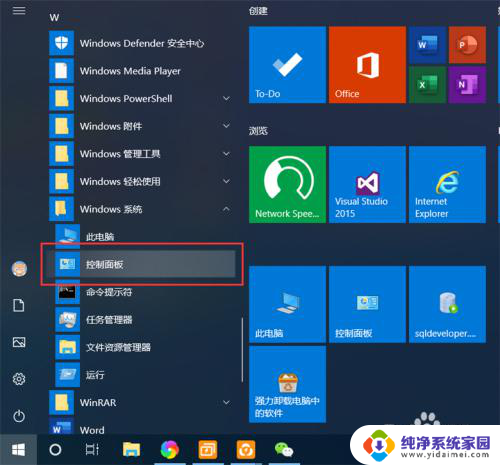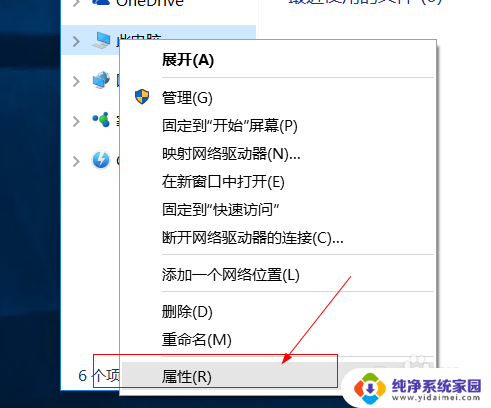win7无法远程桌面连接win10 WIN10如何通过远程桌面连接WIN7电脑
更新时间:2024-04-12 10:45:41作者:xiaoliu
Win7无法远程桌面连接Win10是许多用户面临的一大困扰,但是相反Win10却可以通过远程桌面连接Win7电脑,通过简单的设置,用户可以轻松实现在不同操作系统之间进行远程桌面连接。这种方法不仅方便用户在不同设备间进行文件共享和远程控制,还提高了工作效率和便捷性。如果您也想了解如何利用Win10进行远程桌面连接Win7电脑,不妨继续阅读下文。
具体步骤:
1.WIN7在开启远程协助之前请先给系统设置登录密码,没有密码的话。其他电脑是无法使用远程桌面连接该台电脑的。
2.选择桌面上的计算机,右键选择属性。
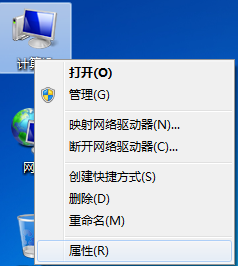
3.单击【远程设置】
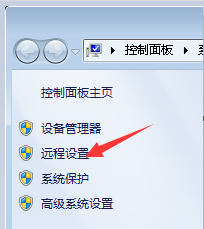
4.选择【允许运行任意版本远程桌面的计算机连接】,确定。
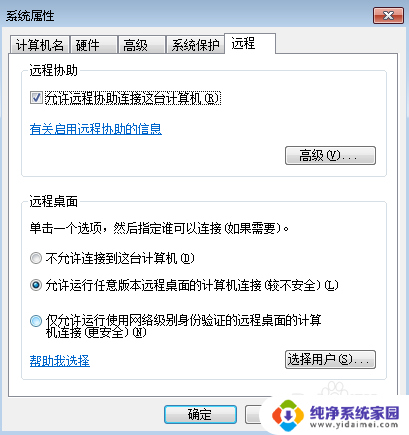
以上是关于win7无法远程桌面连接win10的全部内容,如果你遇到这种情况,不妨根据以上方法来解决,希望对大家有所帮助。